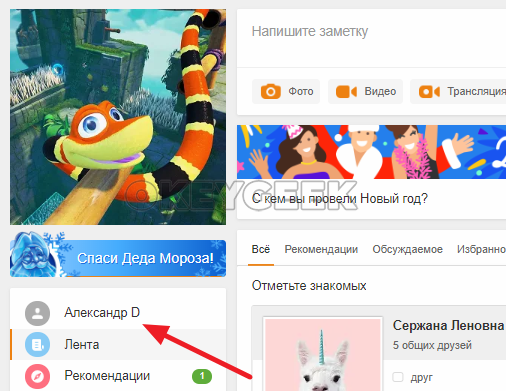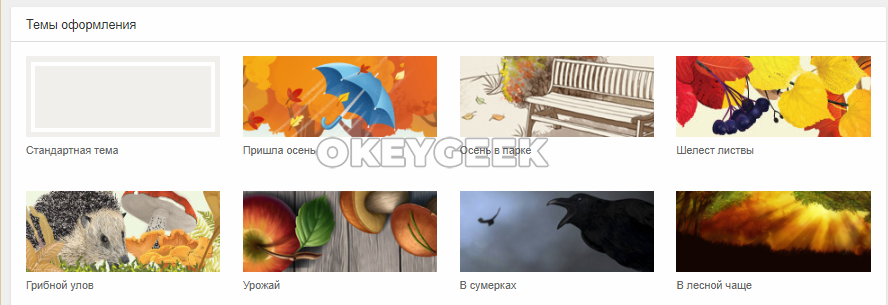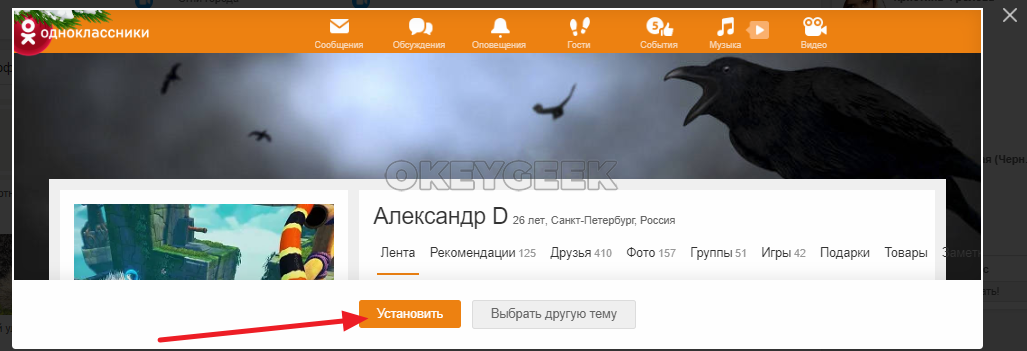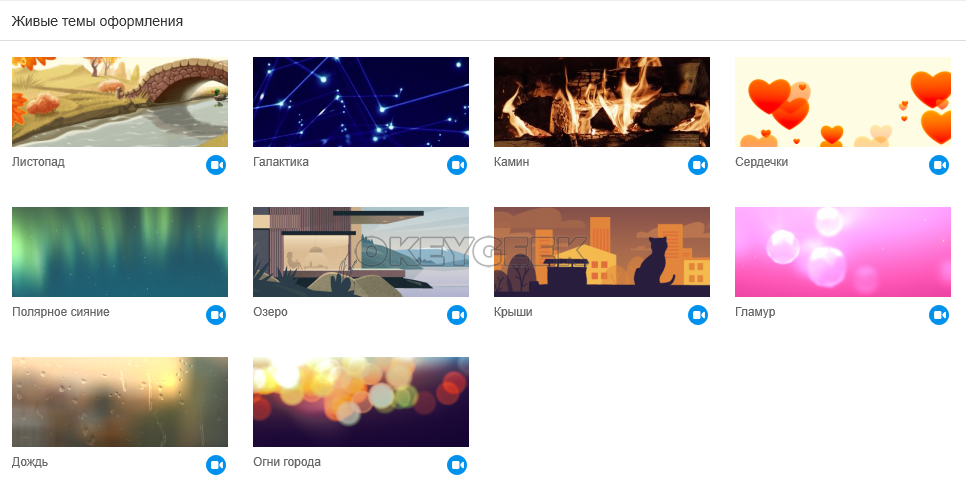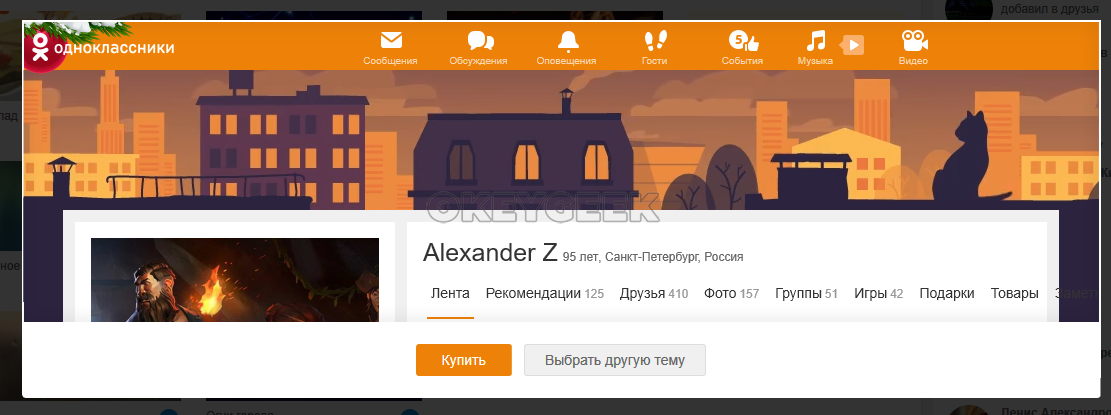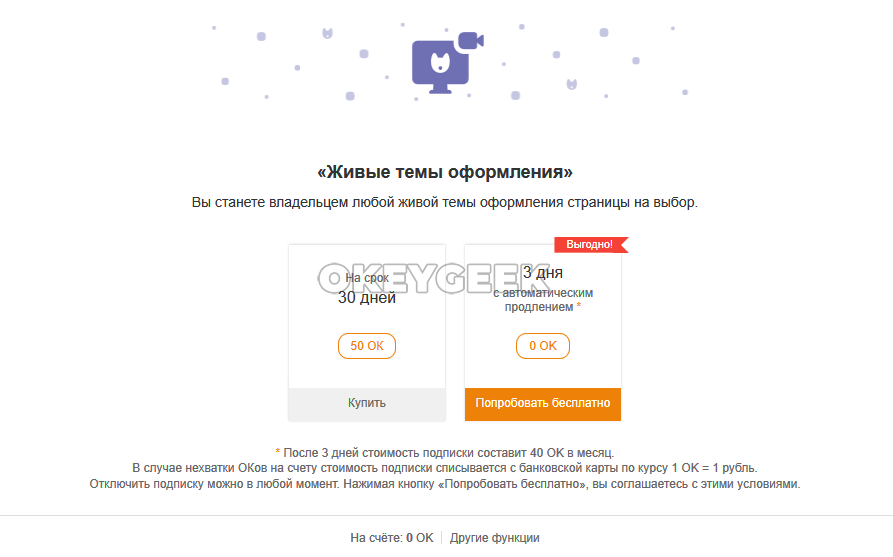Как поставить тему в Одноклассниках

Оглавление: 1. Что такое тема в Одноклассниках 2. Как поставить тему в Одноклассниках 3. Живая тема в Одноклассниках
Что такое тема в Одноклассниках
Темы в Одноклассниках — это возможность украсить не особо яркий дизайн соцсети. Темы заменяют собой задний белый фон в соцсети. В зависимости от того, какая выбрана тема, будет меняться внешний вид заднего фона.
Важно: Тему видит только пользователь, который себе ее установил. При переходе на вашу страницу другими людьми, они не будут видеть вашу тему.
В Одноклассниках темы делятся на 3 группы:
- Темы оформления. Это стандартные темы оформления — просто статичные изображения, которые заменяют белый фон на сайте.
- Живые темы оформления. Это динамично меняющиеся темы. По сути, вместо белого фона у вас будет цикличное видео, в котором что-то происходит: горит камин, падают листья, летают сердечки и так далее. Живые темы являются платными, но их можно установить бесплатно, что будет описано ниже.
- VIP-темы оформления. К VIP-темам могут относиться, как статичные изображения, так и живые темы. Но чаще все же это обычные картинки, которые по некоторым причинам были выбраны модераторами сайта Одноклассники в качестве премиальных. Чтобы установить VIP-тему, нужно иметь соответствующий VIP-статус в Одноклассниках.
Устанавливая любую из тем, у вас всегда есть возможность ее сменить на другую.
Обратите внимание: Живые темы оформления не рекомендуется использовать, если у вас медленный интернет или компьютер. Они будут замедлять скорость работы социальной сети Одноклассники.
Как поставить тему в Одноклассниках
Рассмотрим, как поставить в Одноклассниках тему на примере стандартных статичных тем оформления, которые можно использовать бесплатно без наличия VIP-статуса или других привилегий в социальной сети.
Чтобы установить тему в Одноклассниках, зайдите в свой профиль. Далее в левом меню под аватаркой нажмите на свои имя-фамилию, чтобы перейти к более детальной информации о вашем профиле.
Здесь нужно справа от аватара после основных кнопок действий нажать на пункт “Еще”, чтобы раскрыть дополнительное меню, а после перейти к разделу “Темы оформления”.
Чтобы установить бесплатную тему, нужно пролистать вниз до раздела “Темы оформления”, который начинается со стандартной темы. Здесь можно выбрать понравившееся изображение, нажав на него.
Откроется предпросмотр, где можно посмотреть, как примерно будет выглядеть тема оформления. Если вам тема нравится, жмите “Установить”, после чего тема будет применена для вашего профиля.
Сразу на странице с темами можно будет посмотреть, как выглядит установленная тема. Если она не понравилась, смените ее на другую или установите стандартную.
Живая тема в Одноклассниках
Как отмечалось выше, живая тема в Одноклассниках отличается тем, что это не статичная картинка, которая используется в качестве заднего фона, а небольшое цикличное видео.
Установить живые темы в Одноклассниках не сложнее, чем любые другие. Как описано выше, нужно в своем профиле перейти в раздел “Темы оформления”. Здесь живые темы отмечены отдельным подразделом. Их не много, в отличие от обычных тем.
Чтобы установить живую тему, на нее нужно нажать, после чего появится всплывающее окно, в котором отображается, как она будет выглядеть на вашей странице. Можно заметить, что здесь вместо кнопки “Установить” находится кнопка “Купить”. Нажмите на нее, чтобы установить тему.
После этого будет предложено два варианта действия — сразу купить установку живой темы на 30 дней за 50 ОК или опробовать бесплатно ее на протяжении 3 дней.
Важно: Если вы выберете бесплатный режим, обратите внимание, что вместе с ним включится автопродление услуги. Нужно его отключить, иначе деньги могут списать с вашей карты без вашего ведома.
(14 голос., средний: 4,57 из 5)
Загрузка…
Современный век информационных технологий можно считать настолько приятным и на самом деле массовым не благодаря невероятному количеству возможностей, которые он предлагает, а именно за то, что все это уникально и персонифицировано. Буквально, каждый может создать и пользоваться тем, что приятно и понятно ему самому. Социальная сеть Одноклассники не отстает от трендов и ввела темы оформления для сайта, которые можно скачать бесплатно и установить, а о том как это сделать, поговорим подробнее в данной статье. Они абсолютно никак не влияют на функциональность сайта и не добавляют новых возможностей, но, однозначно, способны создать определенное настроение, а пользователи могут выбирать оформление, отталкиваясь от времени года, праздников и так далее. Благодаря такой мелочи социальная сеть становится более дружественной и приятной. Дополнительно, стоит почитать о том, как увеличить страницу в Одноклассниках.
Легальность функции
Несмотря на возможности, описываемые в интернете, о которых будет сказано дальше, темы оформления для одноклассников поддерживаются самими разработчиками социальной сети и их можно установить без скачивания и различных опасений о безопасности.
Для того чтобы открыть перечень доступных тем, на главной странице в списке вкладок нужно выбрать пункт «Еще» и в самом низу нажать на «Темы оформления». 
- тематические вещи,
- сезонные,
- праздничные
- и еще множество других.
Нажав на определенную тему, откроется маленькое окно предпромостра, где можно увидеть, как преобразится сайт в случае выбора. Все действия безопасны и подкреплены правилами пользования сайтом Одноклассники.
На что влияет выбранная тема?
Такое обилие возможных вариантов оформления, включая темы, объясняется тем, что все, что меняется – по сути, только фоновая картинка. Ни шрифты, ни иконки, ни меню не преображаются ни на йоту. По этой же причине каждый пользователь может воспользоваться различными инструментами в интернете, чтобы создать и установить свою тему оформления страницы для одноклассников.
Где еще можно найти варианты?
Некоторые темы для группы в Одноклассниках также можно найти на просторах интернета. Чаще всего они устанавливаются с помощью различных расширений для браузера. И вот именно подобные решения могут не просто добавить фоновую картинку, а кардинально изменить внешний вид сети. Или, к примеру, добавить символы для Одноклассников. Однако в данном случае нужно быть и более осторожным. Ведь часто именно с помощью таких расширений и тем злоумышленники совершают свои нехорошие поступки. И потеря доступа к личному аккаунту в Одноклассниках будет минимальной проблемой, с которой вы можете столкнуться.
Темы
Чтобы сделать свою страницу в ОК оригинальной и выделяющиеся, пользователи интересуются, как установить темы оформления для Одноклассников. Это несложный процесс, реализуемый через версию сайта для компьютера.
Собственные возможности сайта
До недавнего времени в ОК был отдельный раздел под названием «Темы оформления», использовавшийся для украшения страницы. Сейчас владельцы сайта его убрали и все, что доступно пользователю вместо тем – обложки для украшения верхней части профиля.
Обложки для страницы
Обложка – это красивая картинка, которую можно увидеть, открыв свой собственный профиль. Она находится за главной фотографией и занимает всю верхнюю часть страницы. Каждый пользователь может установить свою собственную картинку или воспользоваться теми, что создали другие люди.
Чтобы найти готовые тематические картинки, нужно:
- Кликнуть по строке поиска и ввести «Темы оформления ОК». В списке результатов будет группа с таким названием. Перейти в нее.
- Открыть раздел «Фото» и найти интересную обложку.
- Нажать на изображение, в списке действий под снимком выбрать «Сохранить фото».
- Указать альбом, в который будет помещена картинка.
- Перейти в свой профиль.
- Навести курсор на обложку и в верхнем углу кликнуть «Установить».
- Выбрать фотоальбом, открыть его и нажать на сохраненное изображение.
- Появится окно предварительного просмотра, в котором видно, как обложка будет выглядеть на странице.
- Кликнуть «Закрепить».
При желании можно использовать в качестве обложки собственные фотографии или картинки.
- Нажать «Установить обложку».
- Выбрать «Загрузить новую».
- Указать путь к фото.
- Кликнуть на загруженное изображение.
- Посмотреть, как будет выглядеть учетная запись и, если все устраивает, нажать «Закрепить».
Загружаемые фотографии и картинки не должны нарушать правила сайта. Ознакомиться с ними можно по ссылке https://ok.ru/regulations.
Расширение OK Tools
Если пользователь желает изменить не только обложку, но и полностью оформление страницы, он может это сделать с помощью стороннего расширения OK Tools. Оно доступно для загрузки в магазине расширений для браузера.
Инструкция на примере Opera:
- Открыть меню веб-обозревателя, найти «Расширения» и в выпадающем списке под кнопкой выбрать «Загрузить расширения».
- В поисковой строке ввести «OK Tools», выбрать дополнение из списка результатов.
- На странице «OK Tools» кликнуть «Добавить в Opera».
- Дождаться окончания установки. Об этом сообщит уведомление в верхней части экрана и новый значок на панели расширений.
Работа с OK Tools:
- Открыть профиль в социальной сети. На оранжевой панели вверху появится новая кнопка – «OK Tools». Навести на нее курсор, в выпадающем меню выбрать «Темы».
- Подобрать тему, пролистав список доступных вариантов или воспользовавшись сортировкой по категориям, рейтингу или количеству установок.
- Нажать «Установить».
- Оформление страницы изменится на выбранное.
- Чтобы вернуть классический вид, нужно снова открыть «Темы» и напротив «Стандартная» нажать «Установить».
С помощью расширения можно создать тему для Одноклассников самостоятельно.
- Нажать на зеленую кнопку «Создать» слева в меню «Темы».
- Придумать и ввести название, кликнуть «Создать».
- Тема появится в списке ниже, нажатием на нее приступить к редактированию.
- В списке команд для настройки кликнуть «Выбрать фоновую картинку».
- Подобрать фон, нажать на него или загрузить собственный. Кнопкой «Закрыть» перейти к следующему шагу.
- Кликнуть «Настройки текста».
- Подобрать шрифт и цвет текста и ссылок, нажать «Закрыть».
- В разделе «Вид сообщений» настроить шрифт, цвет и фоновое изображение для раздела «Сообщения».
- Кнопкой «Применить» сохранить созданную тему.

Социальная сеть Одноклассники позволяет пользователям украшать профиль по собственному вкусу. Возможности самого сайта ограничены созданием обложек, но можно скачать стороннее расширение OK Tools и полностью изменить оформление страницы установкой различных тем.
Содержание:
- Вариант 1: Веб-версия
- Способ 1: Установка обложки
- Способ 2: Расширение OKtools
- Вариант 2: Мобильное приложение
- Способ 1: Установка обложки
- Способ 2: Смена темы на темную
- Вопросы и ответы
Вариант 1: Веб-версия
Пользователи веб-версии социальной сети Одноклассники имеют одно преимущество — возможность устанавливать сторонние темы, меняющие фон страницы и другие графические элементы. Ранее эта функция была встроенной на сайте и разработчики ее поддерживали, но сейчас решили прекратить разработку, внедрив вместо этого обложки. О них мы тоже поговорим, а затем расскажем о применении стороннего расширения, влияющего на фон страницы.
Способ 1: Установка обложки
Установка обложки — единственный официальный метод кастомизации профиля в Одноклассниках. Данный тип оформления подразумевает, что любой гость, вошедший на страницу, увидит установленное изображение. Больше ни на что эта функция не влияет. О том, как устанавливать свои обложки или выбирать их из библиотеки встроенных, мы написали в другой статье на нашем сайте по следующей ссылке.
Подробнее: Смена обложки в Одноклассниках
Способ 2: Расширение OKtools
Расширение OKtools — самый популярный инструмент от сторонних разработчиков, расширяющий функциональность Одноклассников. В нем есть и инструмент для установки нового фона на страницу. При использовании дополнения учитывайте, что любые вносимые изменения видите только вы, а гости при переходе на страницу увидят ее классический вариант.
Скачать OKtools из интернет-магазина Chrome
- Перейдите по ссылке выше и нажмите кнопку «Установить» для добавления OKtools в свой браузер.
- Подтвердите установку, ознакомившись с предоставляемыми расширению разрешениями.
- Обновите страницу в Одноклассниках, чтобы увидеть кнопку «OKtools» на верхней панели с разделами.
- После нажатия по ней отобразится меню, в котором вас интересует пункт «Темы».
- Выберите одну из подходящих тем или создайте свою, загрузив любое изображение. Клик по кнопке «Установить» применяет выбранный фон.
- Теперь ваша страница отображается с понравившимся фоном. Его можно в любой момент изменить на другой из коллекции, если ранее вы добавили туда другие интересные варианты оформления.
Вариант 2: Мобильное приложение
К сожалению, в мобильном приложении пока можно только поменять обложку или сменить тему на темную. Других вариантов редактировать внешний вид страницы нет. Остановимся на этих двух методах, а вы выберите для себя подходящий.
Способ 1: Установка обложки
Обложка в Одноклассниках, открытых на телефоне, отображается немного иначе, но она является адаптивной и при просмотре профиля с компьютера содержимое показывается корректно. Вы можете установить собственное изображение в качестве обложки или использовать галерею, в которой фотографии преимущественно относятся к тематике природы.
Подробнее: Смена обложки в Одноклассниках
Способ 2: Смена темы на темную
Возможность сменить тему приложения на темную позволяет с комфортом работать в темное время суток и для кого-то является более приоритетным вариантом оформления. Если по умолчанию на смартфоне уже установлена темная тема, скорее всего, Одноклассники подхватят настройку, однако если этого не произошло, выполните такие действия:
- Откройте приложение и перейдите в его меню.
- Опуститесь по списку и выберите пункт «Настройки».
- Тапните по строке с названием «Тема».
- Установите маркер напротив подходящего пункта и дождитесь загрузки содержимого.
- Теперь оформление должно соответствовать тому, которое вы видите на следующем скриншоте.